Производительность процессора вычисляется количеством операций в секунду. Количественным показателем производимых операций является частота, измеряемая в герцах. Чем больше эта величина, тем быстрее работает система в целом. Как правило, производители процессоров никогда не задействуют максимальные возможности тактовой частоты и оставляют определенный резерв, чтобы увеличить срок службы комплектующей части, экономии энергии. Однако, существуют специальные программы для разгона процессора Intel , которые существенно могут повысить работоспособность всей системы, и в этом случае ПО (игра) будет гораздо быстрее запускаться и работать. Это позволяет усовершенствовать компьютер без покупки новых комплектующих и использовать их максимальные возможности.
Перед тем, как приступать к разгону процессора, необходимо наверняка знать пределы границ резервного остатка тактовой частоты и реальные показатели. В случае, если этим пренебречь, процессор может сгореть и не подлежать ремонту. Компания Intel в новых линейках выпускает процессоры, в которых предусмотрено изменение частоты в БИОСе. Именно подобные модели поддаются разгону лучше всего.
Не следует устанавливать тактовую частоту на максимально допустимое значение. И хоть система будет существенно быстрее работать, интенсивность работы повлечет повышенный нагрев комплектующей части и может привести к неисправности. В этом случае обязательно нужно позаботиться об установке мощного кулера, который будет справляться в выделяемой теплотой. И если блок питания покупался без запаса мощности для системного блока, его также рекомендуется заменить на более мощный.
Для того, чтобы без трудностей разогнать процессор, необходимо выполнить три шага:
- обновить BIOS до последней имеющейся версии;
- качественно установить хорошую систему охлаждения;
- при помощи специальных программ (или в БИОСе) просмотреть первоначальную величину частоты.
Для того, чтобы узнать текущую (заводскую) тактовую частоту процессора и проверить границы, до которых можно разогнать, можно воспользоваться бесплатной утилитой CPU-Z, которую можно скачать с официального сайта .
Перед тем, как разгонять процессор, также можно воспользоваться программой S&M , которая может продемонстрировать поведение процессора при максимальных нагрузках.
Если Вы выполнили все предписанные меры, можно приступать к непосредственному разгону процессора Intel. Это возможно сделать при помощи одной из трех специальных программ, которые являются наиболее безопасными и не нанесут никакого вреда системе. Рассмотрим их более детально.
Данная программа позволяет осуществить разгон практически любому пользователю, ведь ее интерфейс интуитивно понятен. Но разработчики рекомендуют не экспериментировать неопытным пользователям, чтобы избежать возможных неприятностей. SetFSB позволяет разгонять любые процессоры, но подходит не для всех материнских плат, от которых также зависит многое при повышении тактовой частоты. Перед тем, как приступить к процессу, на официальной странице этой утилиты удостоверьтесь, что ваша материнская плата поддерживается.
Среди преимуществ этой программы следует отметить маленький размер (всего 300кб), регулярный выпуск обновлений и легкость в управлении.
- выберите из всплывающего списка «Clock Generator» модель генератора тактовых импульсов вашей материнской платы;
- кликните по кнопке «Get FSB» для того, чтобы отобразить два ползунка, отображающих тактовую частоту процессора и системной шины;
- постепенно передвигайте ползунок на небольшие интервалы и отслеживайте текущую температуру процессора при помощи дополнительных утилит;
- после нахождения оптимальной границы, нажмите на кнопку «Set FSB».
Следует отметить, что при перезагрузке компьютера , эти настройки будут сброшены и для повышения частоты потребуется повторный запуск программы с сохраненными настройками. Чтобы этого не делать, можно поместить эту программу в автозапуск.
Эта программа обладает большим количеством инструментов и поддерживает гораздо больше моделей материнских плат, чем предыдущая программа. Также, за счет наличия русифицированной версии, интерфейс будет максимально понятен. Но CPUFSB является платным продуктом и для ее использования, ее необходимо приобрести.
Чтобы осуществить разгон процессора при помощи CPUFSB, выполните следующие шаги:
- при помощи выпадающих списков, выберите Вашу модель материнской платы и чипа PLL;
- кликните по кнопке «Взять частоту» и у вас отобразится текущая частота процессора и шины;
- перемещая ползунок, выберите значение, которое будет соответствовать допустимому нагреву процессора;
- нажмите на пункте «Установить частоту».
Эта программа, как и предыдущая, после перезагрузки системы сбрасывает настройки системы и для повышения частоты процессора, необходимо повторно совершать операцию.
Эта утилита также помогает в решении вопроса разгона процессора. Существенным минусом SoftFSB является тот факт, что она не поддерживается разработчиками, и не факт, что к новым моделям процессоров и материнских плат она подойдет. Также, ее интерфейс полностью на английском (нет поддержки русского языка) и она рассчитана на опытных пользователей.
Для разгона процессора, все действия выполняются аналогично предыдущей программе.
Если Вы никогда не разгоняли процессор, специалисты настоятельно рекомендуют использование утилит, которые написаны производителями комплектующих и под конкретные модели.
Вконтакте
Любому оборудованию свойственно со временем устаревать и, соответственно, оно перестает удовлетворять запросы пользователя. В такой ситуации можно просто поменять устаревший процессор на новую версию или же пойти другим путем, воспользовавшись программами для разгона. С помощью подобных утилит можно значительно повысить производительность устройства.
Существует два метода, которые могут помочь в разгоне процессора. Первый – изменение параметров в BIOS, а второй – использование специализированных программ. В этой статье будет рассматриваться именно последний способ.
Утилита SetFSB
Подобной программой в первую очередь пользуются владельцы достаточно новых моделей компьютеров, но которые имеют весьма слабую мощность. Современные процессоры не используют все свои ресурсы на полную, а подобное приложение сможет максимально ускорить работу ПК. Еще одно преимущество этой программы – большой перечень материнских плат, которые она поддерживает.
Помимо всего прочего утилита помогает определить имеющийся PLL. Без знания собственного ID осуществить ускорение процессора будет просто невозможно. Узнать PLL можно и другим способом, но для этого придется полностью разобрать компьютер для того чтобы прочесть надпись на чипе. Эта процедура достаточно проста для стационарных ПК, но пользователи ноутбуков испытают большие трудности при разборке.

После того как компьютер перезагружается, все настраиваемые параметры ускорения слетают. С одной стороны это вызывает трудности, ведь каждый раз всю работу приходится делать заново, но с другой стороны, можно быть уверенными, что не произойдет никакого непоправимого сбоя в системе. Тогда когда вы будете уверенны в том, что указаны оптимальные настройки разгона, утилиту можно попросту добавить в автозапуск при загрузке компьютера.
К сожалению, это приложение является платным. Для того чтобы воспользоваться его функционалом потребуется оплатить подписку стоимостью около 6$.
Программа CPUFSB
Эта утилита практически полностью повторяет функционал предыдущего приложения. Но, она также имеет и свои уникальные особенности. Одним из неоценимых преимуществ является наличие русифицированной версии, что значительно упрощает работу с программой. Так же функционал утилиты позволяет выставлять множество дополнительных настроек и менять частоты для работы. Причем частота меняется буквально несколькими нажатиями, что позволяет разгонять процессор, только в определенные необходимые периоды времени.
Приложение имеет огромный перечень поддерживаемых материнских плат, значительно больший, чем у предыдущей рассмотренной утилиты. Поэтому пользователи редких и мало встречающихся устройств так же получают возможность разогнать свой процессор.

Существенный недостаток – отсутствие автоматической возможности определить PLL. Из-за этого владельцы ноутбуков столкнутся с большими трудностями, если решат воспользоваться подобной программой.
Приложение SoftFSB
На сегодняшний день еще встречаются достаточно старые устройства, для которых практически нет никакого софта. Именно для владельцев таких компьютеров и создана эта программа. Она поддерживает практически все малоизвестные типы материнских плат.
Это приложение самостоятельно выясняет имеющийся PLL, что позволяет избежать необходимости разбирать компьютер. Утилиту можно добавить в автозапуск, что позволит значительно упростить работу, так как не будет необходимости заново выставлять параметры при каждой загрузке ПК.

К сожалению, эту программу уже давно забросили и никаких обновлений на нее не выпускается. В связи с этим пользователи, которые используют современные компьютеры, скорее всего не смогут воспользоваться этим приложением.
В статье были разобраны самые оптимальные программы, которые помогут максимально разогнать процессор и значительно ускорить работу компьютера. Главное, при осуществлении подобной процедуры, выбрать ту утилиту, которая поддерживает именно ваш тип материнской платы.
Разгон центрального процессора — принудительное увеличение тактовой частоты. Повышение тактовой частоты, в свою очередь, увеличивает производительность процессора. Таким образом, можно избавиться от лишних трат на покупку нового процессора. И, тем не менее, стоит понимать, что законы физики перехитрить невозможно! Разгон влечет за собой прирост энергопотребления, износ процессора и увеличение тепловыделения.
Какие мероприятия необходимо провести перед разгоном?
У каждого процессора – свой предел повышения тактовой частоты, его превышение приведет к отказу в работе. Если говорить о процессорах Intel популярной серии Сore i3, i5, i7, разогнать их можно максимум на 15 процентов. Лучше всех разгоняются процессоры К-серии, но только с разблокированным множителем.
Кроме того, стоит знать, что пройдя определенный температурный порог, разогнанный процессор начинает пропускать такты, что снижает производительность. Из этого следует, что придется проверить, а при необходимости и улучшить систему охлаждения и, возможно, заменить блок питания. Поэтому лучше заранее посчитать все затраты, возможно, будет выгоднее просто заменить процессор.
Перед самым разгоном необходимо проверить:
- версию BIOS, она должна быть новейшей;
- надежность охладительной системы;
- наличие софта для разгона;
- протестировать работу процессора, например, с помощью утилиты S&M (скачать ).
Программы для разгона процессоров Intel
SetFSB — скачать
Главное преимущество программы заключается в том, что разгон можно производить «на лету», перемещая ползунки. После изменения тактовой частоты перезагрузка компьютера не требуется. С помощью утилиты можно разгонять как устаревшие, так и новые модели процессоров.
 Программа поддерживает не все материнские платы, узнать, какие именно модели поддерживаются, можно на официальном сайте программы. Разумеется, что если вы не считаете себя продвинутым пользователем, лучше забудьте об этом деле.
Программа поддерживает не все материнские платы, узнать, какие именно модели поддерживаются, можно на официальном сайте программы. Разумеется, что если вы не считаете себя продвинутым пользователем, лучше забудьте об этом деле.
После запуска программы в меню Clock Generator необходимо выбрать модель клокера, установленного на вашей материнской плате. Далее нажать кнопку Get FSB, в открывшемся окне отобразиться текущая частота системной шины (FSB) и процессора. Осторожно, максимально маленькими шагами передвигать ползунок окна, проверяя текущую температуру процессора. Выбрав оптимальную тактовую частоту, можно нажимать клавишу Set FSB.
Недостаток, а может, и преимущество SetFSB в том, что настройки сохраняются до перезагрузки компьютера. Разгонять процессор придется каждый раз посла старта Windows.
CPUFSB — скачать
Лучше всего эта программа разгоняет процессоры Intel Core i5, i7 . Она работает со множеством материнских плат, есть русскоязычная версия, а интерфейс максимально прост.
 В главном меню необходимо выбрать производителя материнской платы и модель чипсета. Следующий этап – нажать кнопку «Взять частоту», после чего отобразиться текущая тактовая частота процессора. Тактовая частота повышается маленькими шагами, но делать это нужно осторожно. Как и в предыдущем приложении, разгон сохраняется до перезагрузки системы.
В главном меню необходимо выбрать производителя материнской платы и модель чипсета. Следующий этап – нажать кнопку «Взять частоту», после чего отобразиться текущая тактовая частота процессора. Тактовая частота повышается маленькими шагами, но делать это нужно осторожно. Как и в предыдущем приложении, разгон сохраняется до перезагрузки системы.
SoftFSB — скачать бесплатно
Еще одно удобное приложение для увеличения тактовой частоты «на лету». Она также поддерживает большинство известных материнских плат. Правда, в отличие от двух предыдущих программ, эта бесплатная. Главный минус утилиты заключается в том, что она больше не поддерживается, соответственно, с новым «железом» работать она не будет.
 В меню FSB select необходимо указать модель платы и тактового генератора. Далее следует нажать кнопку GET FSB для захвата текущей тактовой частоты. Увеличивается частота тоже с помощью ползунков.
В меню FSB select необходимо указать модель платы и тактового генератора. Далее следует нажать кнопку GET FSB для захвата текущей тактовой частоты. Увеличивается частота тоже с помощью ползунков.
Все вышеперечисленные программы просты в обращении. Конечно, продвинутые пользователи разгоняют процессор в BIOS, но для этого нужны знания и терпение – перезагружать компьютер необходимо каждый раз после внесенных изменений. Все три программы позволяют разогнать процессоры Intel на любых компьютерах, но если у вас ноутбук, следует быть осторожным и не поднимать частоту до предельных значений.
Разгоном называется принудительное увеличение тактовой частоты процессора сверх номинальной. Сразу поясним, что означают эти понятия.
Такт - это условный, очень короткий временной промежуток, за который процессор выполняет определенное количество инструкций программного кода.
А тактовая частота - это количество тактов за 1 секунду.
Повышение тактовой частоты прямо пропорционально скорости выполнения программ, то есть работает быстрее, чем не разогнанный.
Словом, разгон позволяет продлить «активную жизнь» процессора, когда его стандартная производительность перестает отвечать требованиям пользователя.
Он позволяет увеличить быстродействие компьютера без трат на покупку нового оборудования.
Важно! Отрицательные стороны разгона - это прирост энергопотребления компьютера, иногда весьма заметный, увеличение тепловыделения и ускорение износа устройств из-за работы в нештатном режиме. Также следует знать, что разгоняя процессор, вы вместе с ним разгоняете и оперативную память.
Что нужно сделать перед разгоном?
Каждый процессор имеет свой разгонный потенциал - предел тактовой частоты, превышение которого приводит к неработоспособности устройства.
Большинство процессоров, таких как intel core i3, i5, i7, можно безопасно разогнать лишь на 5–15% от исходного уровня, а некоторые еще меньше.
Стремление выжать максимум тактовой частоты из возможной не всегда оправдывает себя, поскольку при достижении определенного порога нагрева процессор начинает пропускать такты, чтобы снизить температуру.
Из этого следует, что для стабильной работы разогнанной системы необходимо хорошее охлаждение.
Кроме того, учитывая возросшее энергопотребление, может понадобиться замена блока питания на более мощный.
Непосредственно перед разгоном необходимо сделать три вещи:
- Обновить компьютера до последней версии.
- Убедиться в исправности и надежности установки .
- Узнать исходную тактовую частоту своего процессора (посмотреть в BIOS или через специальные утилиты, например,).

Также перед разгоном полезно протестировать работу процессора на стабильность при максимальной нагрузке. Например, с помощью утилитыS&M .

После этого пора приступать к «таинству».
Обзор программ для разгона процессоров Intel
SetFSB
Простая в использовании утилита, позволяющая разгонять процессор «на лету» простым перемещением ползунка.
После внесения изменений не требует перезагрузки компьютера.

Программа подходит для разгона как старых моделей процессоров вроде Intel Core 2 duo, так и современных.
Однако она поддерживает не все материнские платы, а это безусловная необходимость, поскольку разгон осуществляется путем повышения опорной частоты системной шины.
То есть воздействует она на тактовый генератор (чип PLL или как его называют, клокер), находящийся на материнской плате.
Узнать, входит ли ваша плата в список поддерживаемых, можно на сайте программы.

Совет! Во избежание выхода процессора из строя, работать с SetFSB рекомендуется только опытным пользователям, которые понимают, что делают, и знают о возможных последствиях. Кроме того, неподготовленный юзер вряд ли сможет правильно определить модель своего тактового генератора, который необходимо указывать вручную.
Итак, чтобы разогнать процессор с помощью SetFSB, нужно:
- Выбрать из списка «Clock Generator» модель клокера, установленного на вашей материнской плате.
- Кликнуть кнопку «Get FSB». После этого в окне SetFSB отобразится текущая частота системной шины (FSB) и процессора.
- Осторожно, небольшими шагами передвигать ползунок в центре окна. После каждого перемещения ползунка необходимо контролировать температуру процессора. Например, с помощью программы .
- Выбрав оптимальное положение ползунка, нужно нажать кнопку Set FSB.
Плюс (а для кого-то минус) утилиты SetFSB в том, что выполненные в ней настройки будут действовать только до перезагрузки компьютера. После повторного старта их придется устанавливать заново.
Если нет желания делать это каждый раз, утилиту можно поместить в автозагрузку.
CPUFSB
CPUFSB - следующая в нашем обзоре программа для разгона процессоров Intel core i5, i7 и других, скачать которую можно с сайта разработчика.
Если вы знакомы с утилитой CPUCool - комплексным инструментами мониторинга и разгона процессора, то знайте, что CPUFSB - это выделенный из нее модуль разгона.
Поддерживает множество материнских плат на чипсетах Intel, VIA, AMD, ALI и SIS.

В отличие от SetFSB, CPUFSB имеет русский перевод, поэтому понять, как с ней обращаться, гораздо легче.
Принцип работы у этих двух программ одинаков: повышение опорной частоты системной шины.
Порядок работы:
- Выберите из списка изготовителя и тип вашей материнской платы .
- Выберите марку и модель чипа PLL (тактового генератора).
- Нажмите «Взять частоту» для отображения в программе текущей частоты системной шины и процессора.
- Повышать частоту также необходимо маленькими шагами, контролируя при этом температуру процессора. После выбора оптимальной настройки нажмите «Установить частоту».
CPUFSB позволяет задавать частоту шины FSB при последующем запуске программы и при выходе. Текущие настройки также сохраняются до перезагрузки компьютера.
SoftFSB
Завершает наш обзор утилитаSoftFSB - еще один инструмент для разгона процессора «на лету». Она не более сложна в обращении, чем предыдущие программы.
Так же как и они, поддерживает множество моделей материнских плат, различные модели тактовых генераторов и любые процессоры.
В отличие от платных SetFSB и CPUFSB, пользоваться SoftFSB можно безвозмездно.
Однако нет гарантии, что она запустится на вашем компьютере, поскольку больше не поддерживается автором.

Для разгона процессора с помощью SoftFSB вам также нужно знать модель материнской платы, чипа PLL и быть достаточно опытным пользователем.
Порядок действий:
- В разделе «FSB select» укажите модель платы и тактового генератора.
- Нажмите кнопку «GET FSB» для захвата частоты процессора и шины.
- Контролируя температуру процессора, найдите оптимальную частоту, передвигая ползунок в середине окна.
- Выбрав подходящее значение, нажмите кнопку «SET FSB».
Как видите, здесь всё то же самое. По схожему алгоритму работает и масса других программ для разгона процессоров под Windows.
Кроме универсальных, существуют утилиты с функцией разгона, которые выпускают сами производители материнских плат.
Ими пользоваться несколько проще и безопаснее, поскольку они рассчитаны на простого пользователя и заведомо не могут нанести системе вред.
Важно! Все рассмотренные программы позволяют разогнать как на ноутбуках , так и на стационарных ПК. Но если у вас ноутбук, следует соблюдать большую осторожность и не поднимать частоту системной шины до высоких значений.
Производители процессоров при производстве всегда устанавливают среднюю частоту подобранную в ходе испытаний. То есть можно немного изменить частоту и тем самым увеличить производительность процессора на 15 процентов.
Существует огромное количество различных программ, позволяющих разогнать процессор компьютера.
Для разгона нам понадобится:
- сам компьютер;
- программа CPU Tweaker;
- программа SetFSB.
Инструкция по разгону
Итак, прежде чем приступать к процессу разгона необходимо установить программу SetFSB. Данная программа считается наиболее безопасной и позволяет легко изменять частоту системной шины.
Далее запустите установленную вами программу дважды кликнув на него левой кнопкой мыши. Хорошенько изучите программу. Как видите программа имеет очень простой и понятный интерфейс и даже у начинающих пользователей не должно возникнуть проблем с ее использованием.
Перейдите во вторую вкладку, которая называется «Control» и вы увидите текущую частоту системной шины вашего процессора и немного ниже ползунок, позволяющий изменять ее значение.
На третьей вкладке, которая называется «Customize» можно изменять дополнительные параметры системы.
Попробуйте поэкспериментировать с установками программы, только когда будете менять частоту шины процессора будьте осторожны. Частоту необходимо увеличивать по чуть чуть, например повысили на 50 мГц, сразу проверяйте температуру процессора и если все нормально, то еще добавьте 50 мГц и так далее.
Для того, чтобы настроить параметры вашего процессора прямо из операционной системы установите программу CPU Tweaker. Данная программа позволяет изменять настройки компьютера, не повышая тепловыделение и энергоемкость.
Главное при разгоне и настройке не переусердствуйте, чтобы потом не пришлось покупать новый процессор или компьютер.